如何把MapGIS的区文件转为ArcGIS的SHAPE面文件
可能的应用场景:未有第三方转换软件的情况下,需要把WP文件转为SHAPE文件,在转换的过程,还要确保中不能丢失属性、不能有拓扑错误。
操作方法:
名词解释:MapGIS区文件,类似于ArcGIS的面shp文件。
1、导出属性表。在MapGIS的属性库管理中,打开(装入)区文件如图2所示;接着,如图3所示“输出属性”,在对话框中,我们可以看到拟输出的字段内容,在输出类型中,选择“数据库表格dbf”,然后选好DBF表格保存的位置即可,此处的DBF表格,我们命名为“A.dbf”。

图1 mapgis属性库管理功能
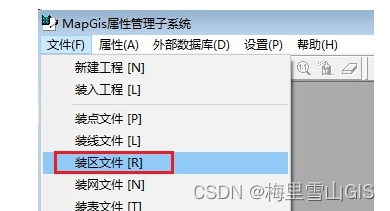
图2 装入对应的区文件(面文件)
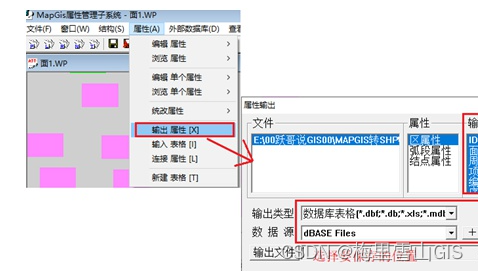
图3 导出属性表
2、wp转shp。在MapGIS的文件转换功能中,如图4所示,加载需要转换的区文件(wp文件),输出SHAPE文件,命名为“图层X”,如图5所示。

图4 图形处理文件转换
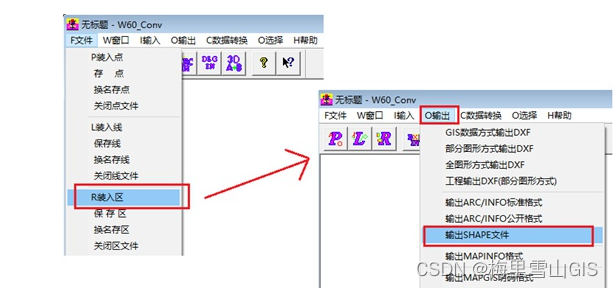
图5 加载并转换区文件
3、替换DBF表文件。步骤2中,输出的SHAPE文件“图层X”,包含了三个子文件,分别为:DBF、SHP、SHX。DBF文件存储了属性信息,SHP文件存储了矢量信息(图斑数据),SHX文件是一种矢量描述的形文件。
有些情况下,步骤2中输出的这个“图层X.DBF”文件并未含或者丢失某些属性信息。我们返回去步骤1,查看导出来的“A.dbf”表格,可以发现该表格是存储了完整的属性信息。这种情况下,我们只需删除步骤2中输出的这个“图层X.DBF”文件,同时把“A.dbf”改名为图层X.DBF,如此操作之后,属性信息就可以完整的传递到SHAPE文件。
4、几何修复。一般来说,MapGIS的文件转换输出的SHAPE文件会存在拓扑错误,如图6所示,需要进行几何修复,以此来消除拓扑错误。
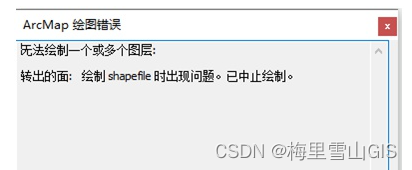
图6 绘图错误提示
由于几何修复需要在地理数据库中进行,因此我们要新建一个“个人地理数据库”(与新建SHP点/线/面的方法相同),将SHP图层X加载到该地理数据库中,如图8所示。
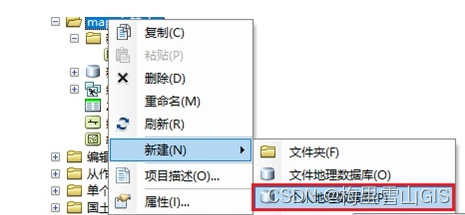
图7 新建个人地理数据库
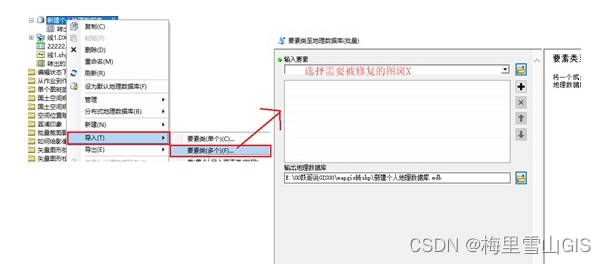
图8 将图斑导入到个人地理数据库中
在工具箱的中,展开“要素”功能集合,右键“修复几何”,选择“批处理”,将待修复的图层X加载到“输入要素”,单击确定。根据实际情况,“批处理”即可以修复单个图层,也可以修复多个图层。
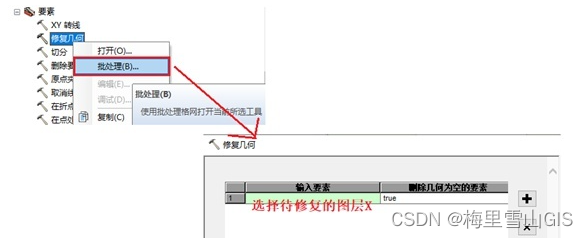
图9 图层X的几何修复
修复完成之后,右键个人地理数据库,将图层X导出为SHP,如图10所示。再将图层X加载到Arcmap,软件没有提示绘图错误,表明几何修复有效,同时,整个MapGIS区文件转SHP就此完成。
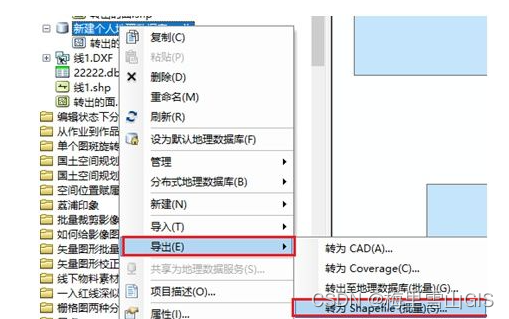
图10 导出几何修复好的图层X
技术小结:首先,要把MapGIS区文件的属性导出为DBF表格;其次,利用文件转换功能,将区文件输出为SHAPE文件,替换DBF表格;最后,将SHAPE文件进行几何修复,消除拓扑错误。
























 2629
2629











 被折叠的 条评论
为什么被折叠?
被折叠的 条评论
为什么被折叠?










